看到这篇文章的人想必对磁盘阵列(raid)有了一定的了解,这里就不详细说明各个raid级别的规则用处了,话不多说直接上干货!!!(IBM\浪潮\Dell\HP)
_1.IBM,浪潮使用LSI系列磁盘阵列卡的配置,服务器开机自检到logo画面后,下一步就会进入Raid卡自检过程,此时显示器上会出现Ctrl-H的字样,如图:
LSI系列磁盘阵列卡raid 01、10配置参考:https://jingyan.baidu.com/article/066074d6277e06c3c21cb025.html
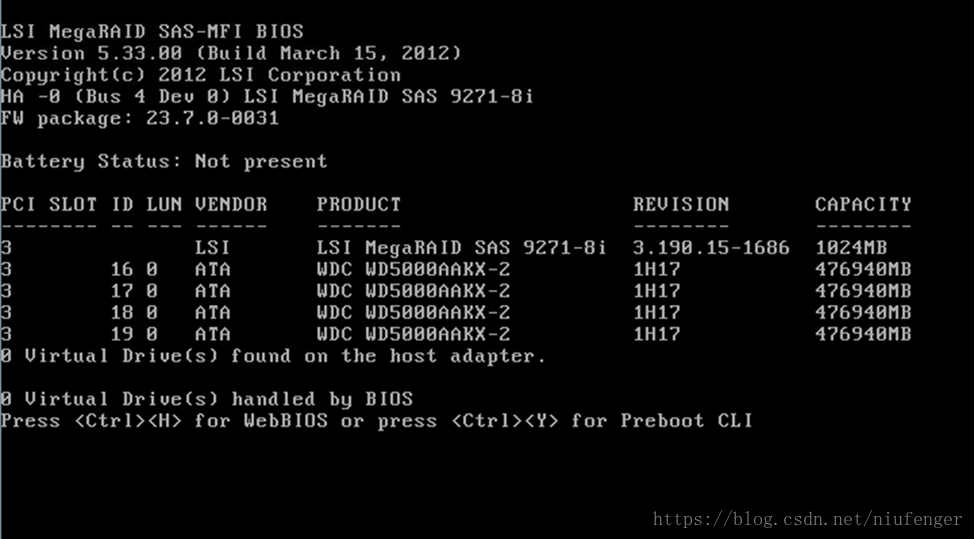
2.按下Ctrl -H组合键后,自检完成就会进入Raid卡配置界面,如下图。在这里可以看到Raid卡的型号和Firmware固件版本,点击**【Start】**按钮进入Raid卡主页。
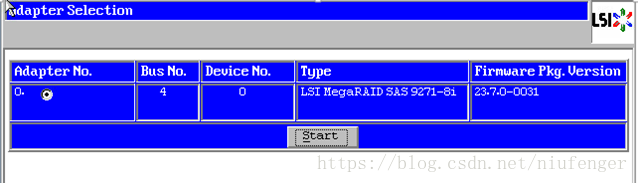
3.Raid卡首页叫作WebBIOS,如下图。左侧是功能菜单,右侧可以看到所有物理磁盘,本例安装了4块500G硬盘,后面所有的配置都可以在这里完成!
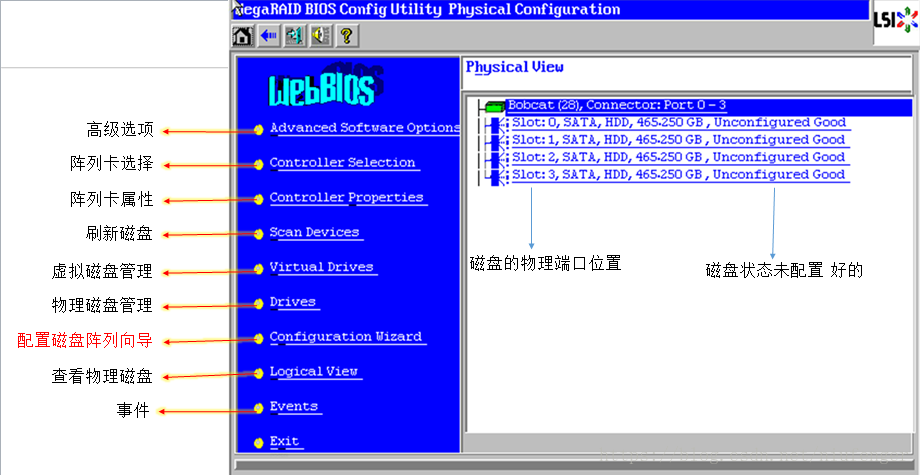
4.在WebBIOS主页点击【Configuration Wizard】,打开配置向导,选择【Add Configuration】,点击【Next】下一步:
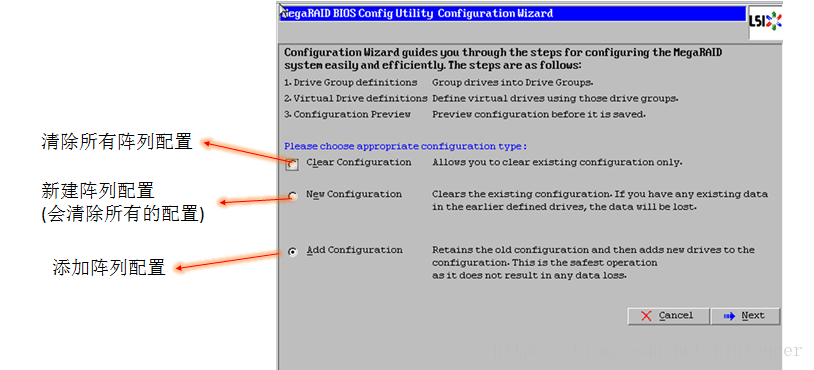
5.选择【Manual Configuration】手动配置,点击【Next】下一步 (Automatic Configuration 是由系统自动配置磁盘阵列)
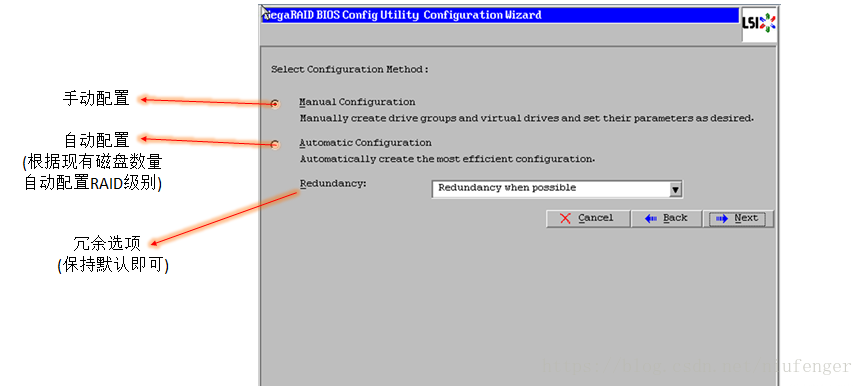
6.左侧方框内可以看到所有未使用的硬盘。按住Ctrl键可一次同时几个,然后点击下方的【Add to Array】将其加入到右侧方框内。点击【Accept DG】,创建磁盘组然后点击【Next】下一步
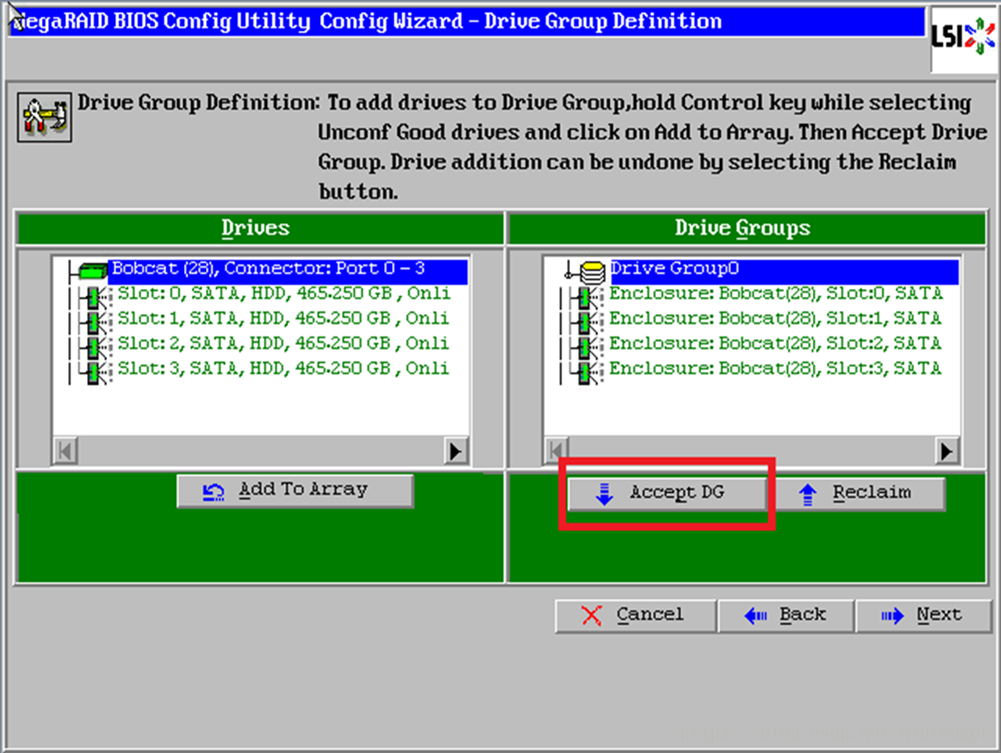
7.点击【Add to SPAN】,将刚才创建好的磁盘组加入到右侧方框内,然后点击【Next】下一步
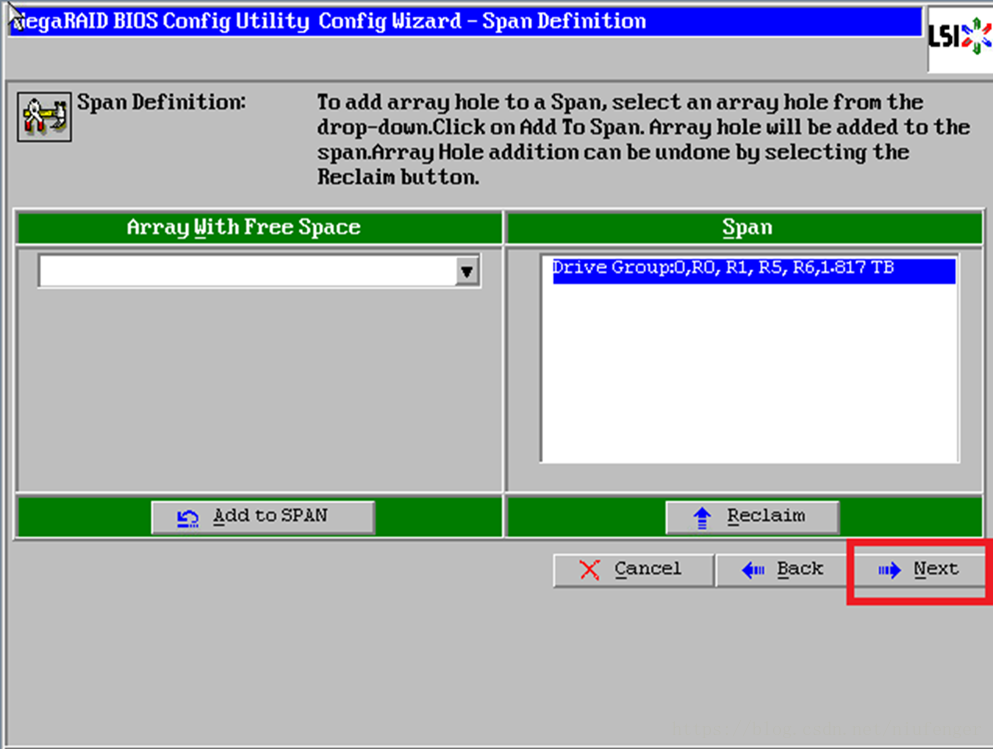
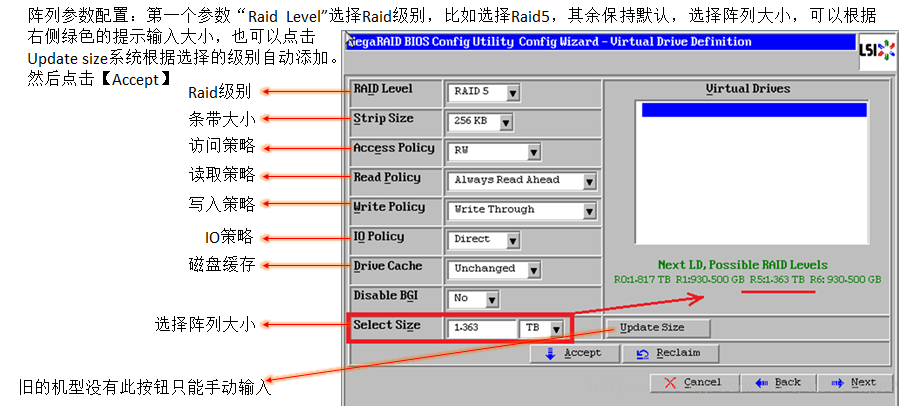
8.
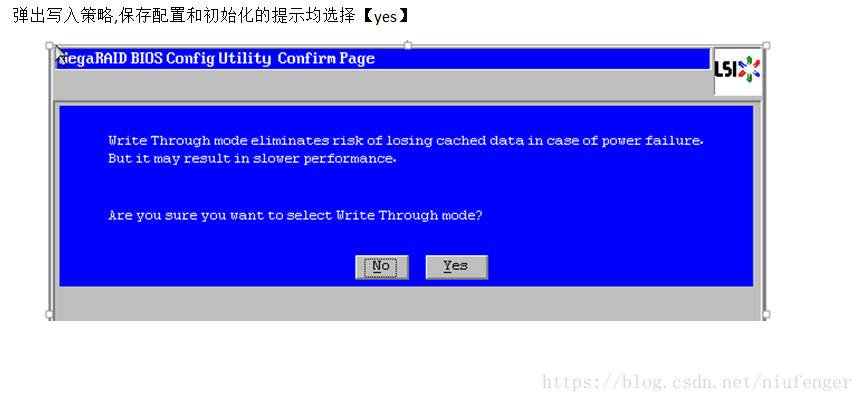
9.

10.
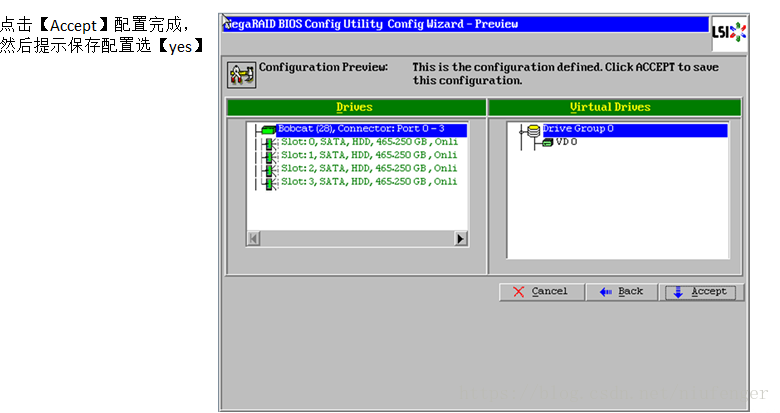
11.
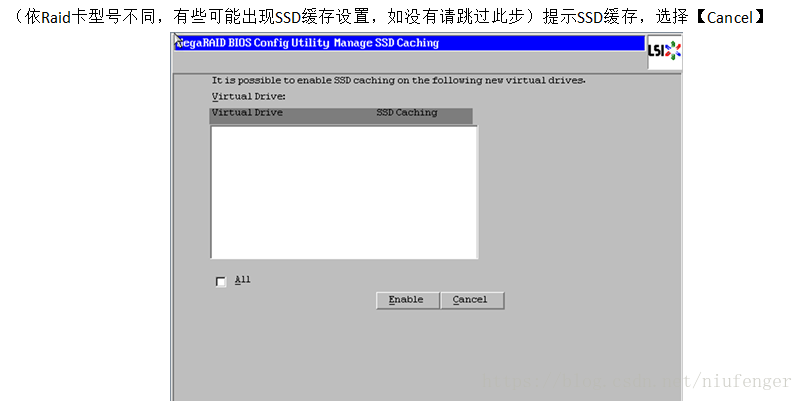
12.
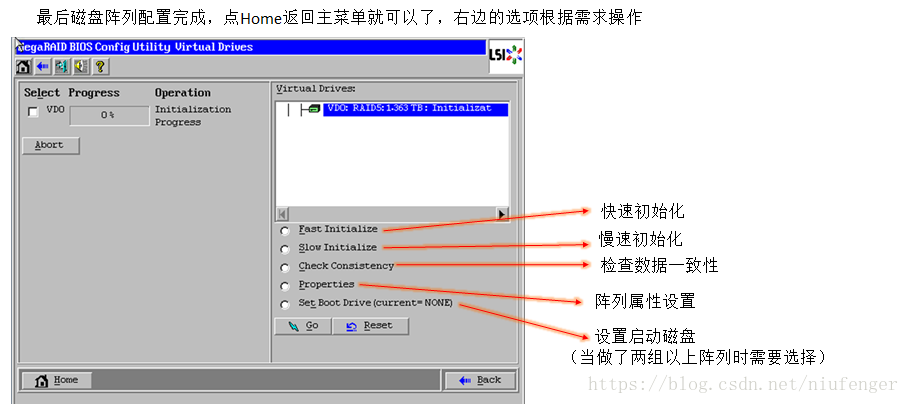
13.
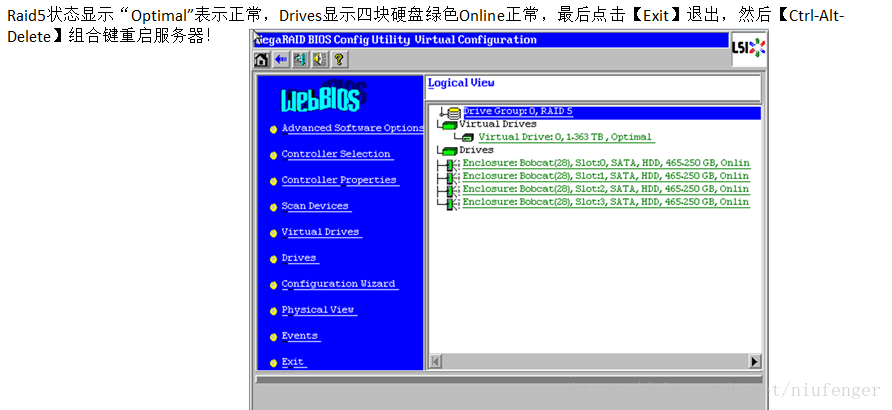
14.
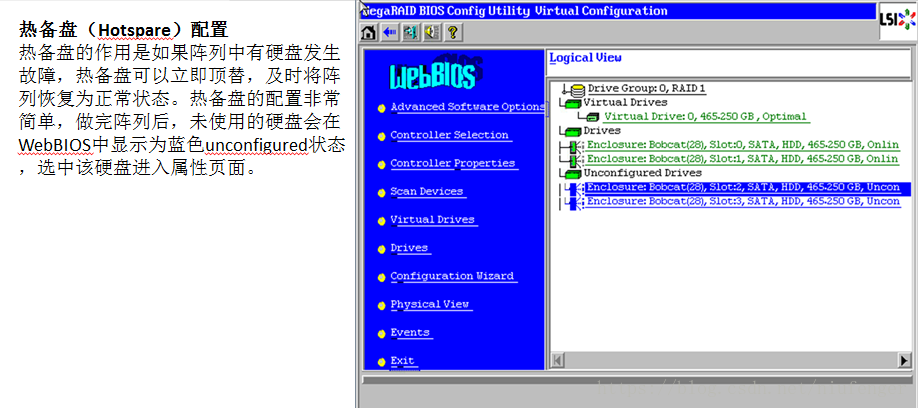
15.
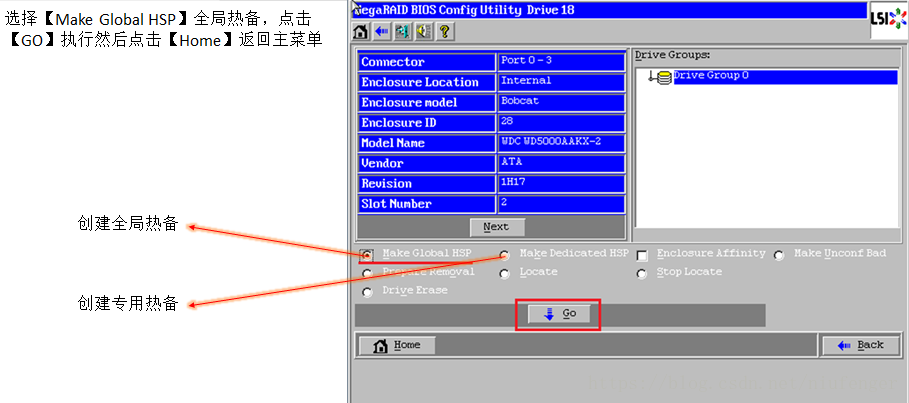
16.

17.
_1.HP服务器SmartArray系列RAID配置
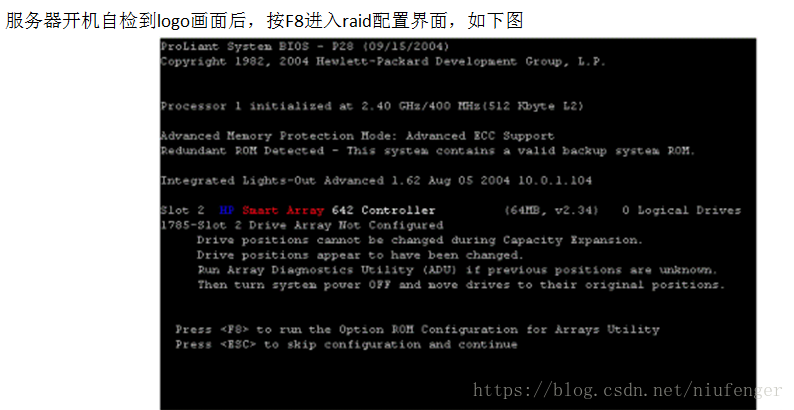
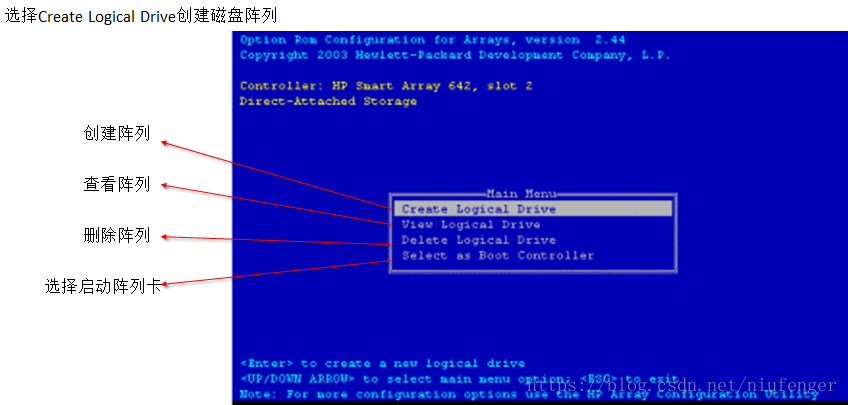
2.
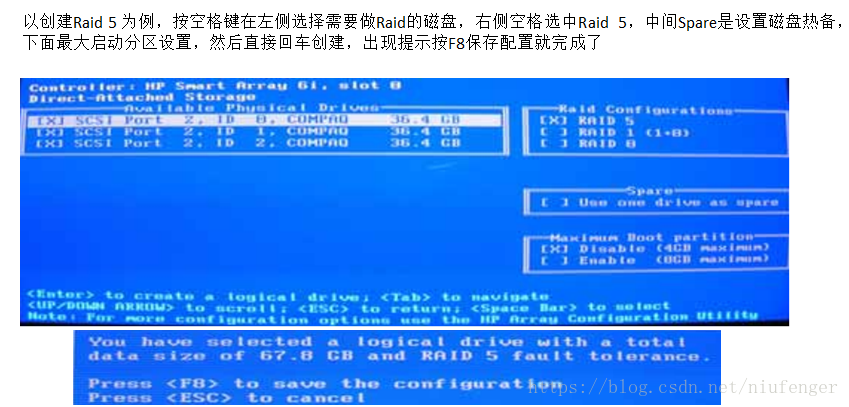
3.
_1.DELL服务器PERC系列RAID配置
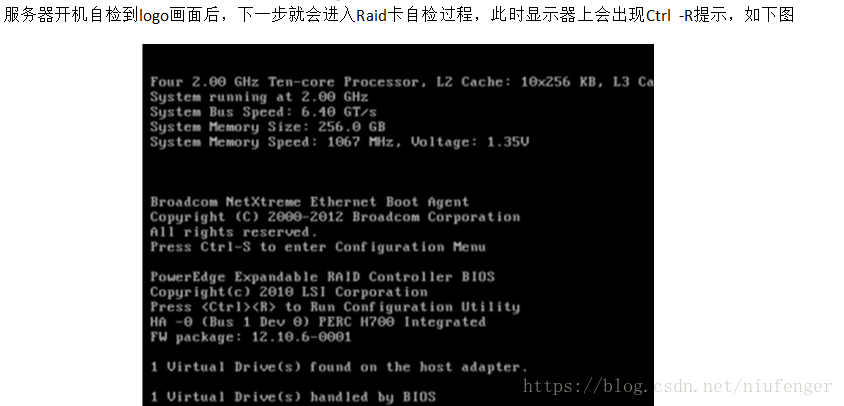
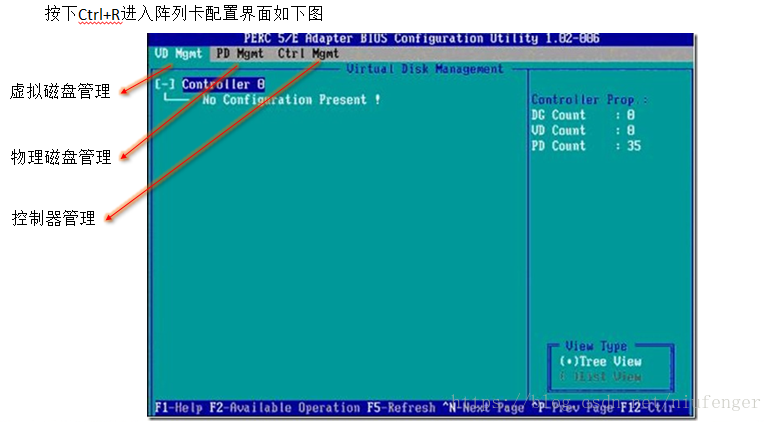
2.
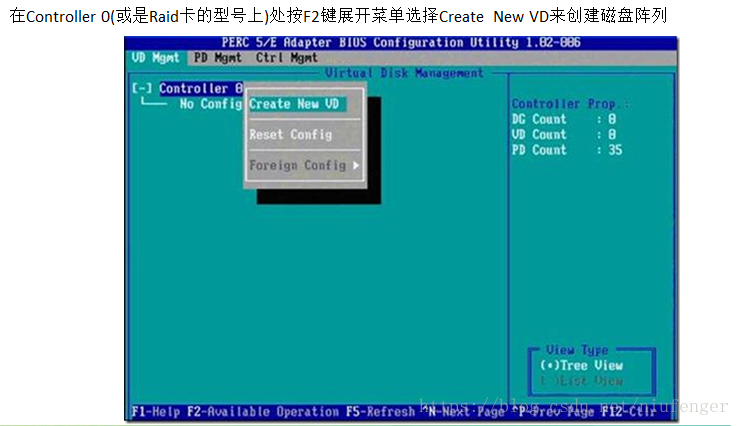
3.
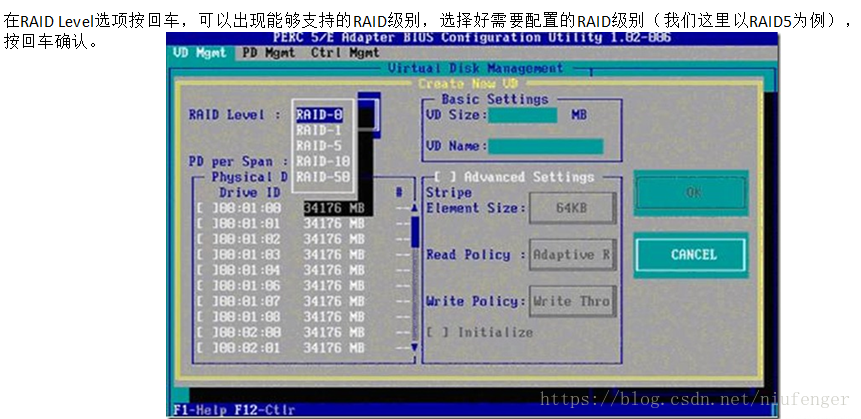
4

5.

6.

7.

8.
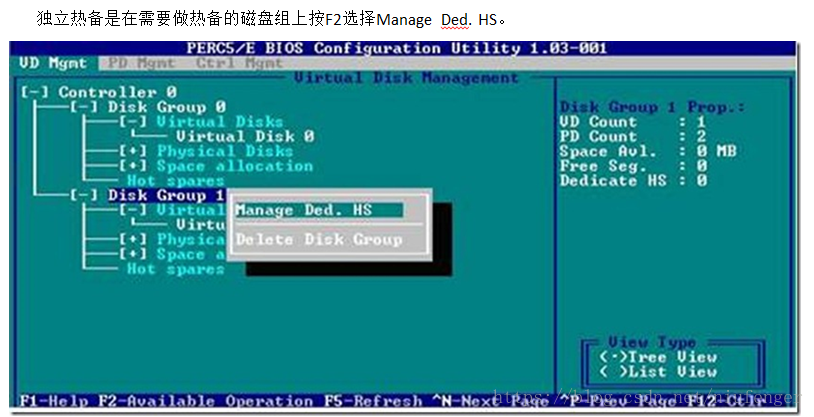
9.
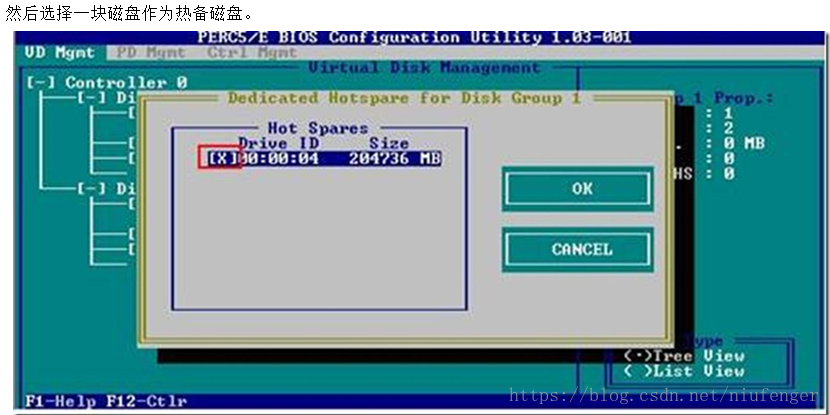
10.
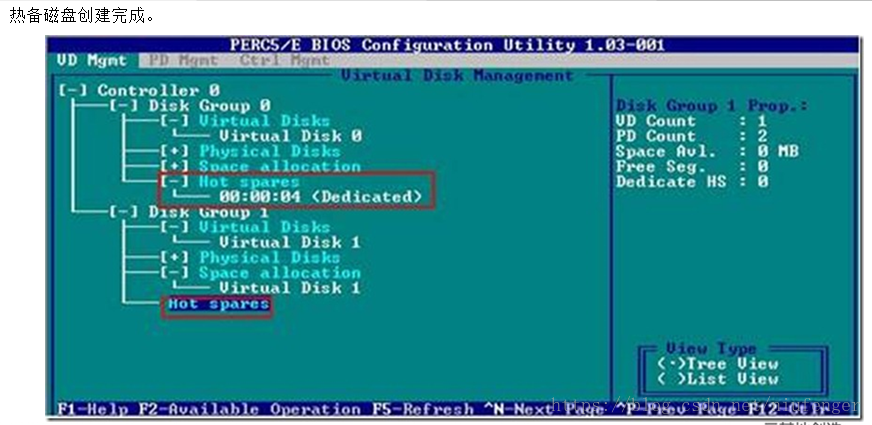
11.





















 918
918











 被折叠的 条评论
为什么被折叠?
被折叠的 条评论
为什么被折叠?








